Maak app -wachtwoorden
App -wachtwoorden zijn vereist als je SMTP -verificatie inschakelt en MFA hebt ingesteld. Nadat je meervoudige authenticatie (MFA) hebt ingesteld, kun je app- wachtwoorden gebruiken om je aan te melden bij oudere apps en apparaten die geen beveiligingscodes ondersteunen. Gebruik hetzelfde app -wachtwoord met meerdere apparaten of maak een nieuw app -wachtwoord voor elk apparaat.
- Log in op de pagina Beveiligingsinformatie . Gebruik je Microsoft 365 e -mailadres en wachtwoord (je GoDaddy gebruikersnaam en wachtwoord werken hier niet).
- Voer de verificatiecode in die naar je telefoon is verzonden of gebruik de Microsoft Authenticator -app om te bewijzen dat je gemachtigd bent voor toegang tot je e -mailaccount.
- Selecteer Aanmeldingsmethode toevoegen .
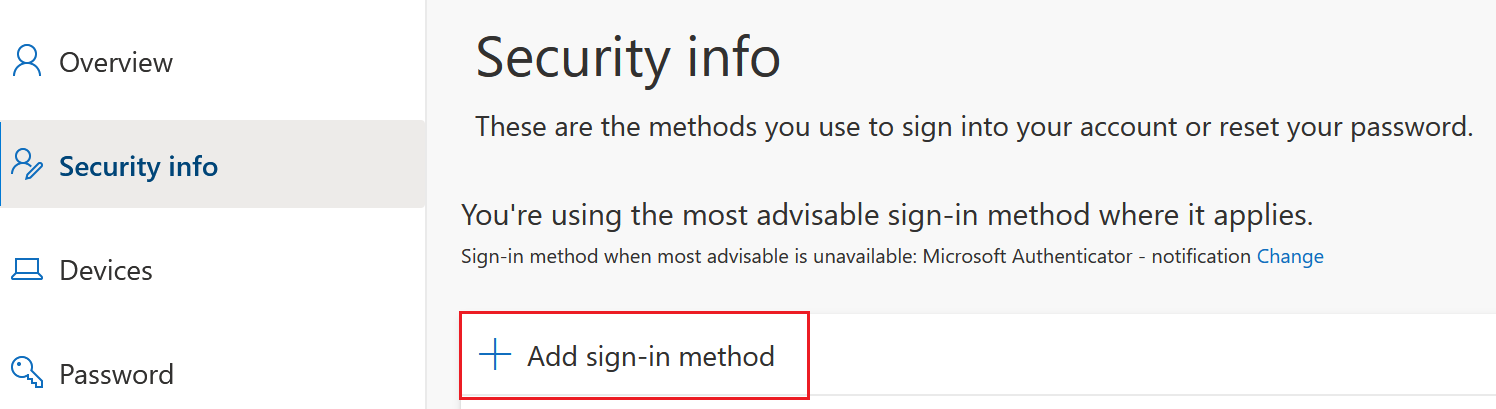 Verplicht: om app -wachtwoorden te gebruiken, moet je eerst een MFA -methode instellen. Om dit te doen, moet een beheerder MFA voor je inschakelen en afdwingen . Mogelijk moet je je afmelden en vervolgens weer aanmelden om de methode in te stellen.
Verplicht: om app -wachtwoorden te gebruiken, moet je eerst een MFA -methode instellen. Om dit te doen, moet een beheerder MFA voor je inschakelen en afdwingen . Mogelijk moet je je afmelden en vervolgens weer aanmelden om de methode in te stellen. - Selecteer onder Kies een methode App -wachtwoord en vervolgens Toevoegen .
- Voer een naam in om te onthouden wanneer je het wachtwoord moet gebruiken, zoals de naam van je apparaat, en selecteer vervolgens Volgende .
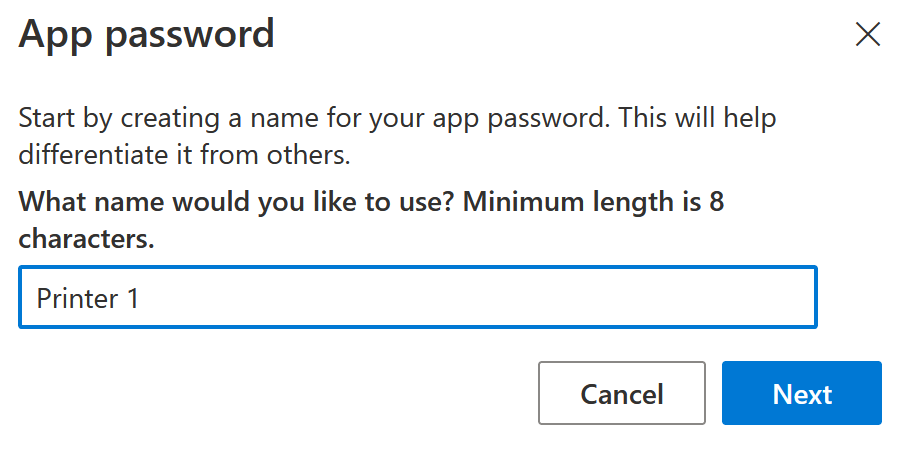
- Je wachtwoord wordt weergegeven. Selecteer
 Kopieer je wachtwoord en sla het vervolgens op een veilige locatie op. Het wachtwoord kan niet opnieuw worden weergegeven.
Kopieer je wachtwoord en sla het vervolgens op een veilige locatie op. Het wachtwoord kan niet opnieuw worden weergegeven. - Selecteer Gereed . Je kunt terugkeren naar de pagina Beveiligingsinformatie om wachtwoorden te maken of te verwijderen.
Je kunt nu je app -wachtwoord gebruiken om je aan te melden bij je apparaat. Je hoeft dit maar één keer per app te doen. Als je app-wachtwoorden wilt verwijderen, selecteer je naast de aanmeldingsmethode Verwijderen en bevestig je dat je deze wilt verwijderen.
Meer informatie
- Lees meer over app -wachtwoorden van Microsoft.
- Wijzig of verwijder mijn meervoudige authenticatiemethode